您可以使用內嵌程序代碼,將 Stream 視訊和音訊檔案輕鬆插入非 Microsoft 應用程式或第三方網站,只要使用者已登入您的 Microsoft 365 環境並有權存取檔案。 如需在 Microsoft 應用程式中內嵌的最佳結果, (例如 Viva Engage、SharePoint 等 ) 使用應用程式特定的指示。
附註: Stream 僅支援登入貴組織內部使用者的內嵌程序代碼。 您可以在 Microsoft 365 以外的網頁上使用內嵌程式代碼,但內嵌程式代碼需要檢視者登入並存取檔案。 此外,第三方網站中的內嵌媒體可能無法提供某些功能 (例如批注、回報問題) 。 或者,[在瀏覽器中開啟] 按鈕可在支援所有功能的 Stream 中啟用檢視功能。
-
內嵌程式代碼僅適用於具有檔案許可權的使用者。 使用內嵌程序代碼之前,請在 [Stream 視訊] 頁面中,選取 [共用] 按鈕以開啟下拉功能表,然後選取 [管理存取權]。
-
檢查有權存取檔案的使用者和群組。 只有 [管理存取] 中列出的使用者和群組可以透過內嵌程式代碼存取。 這包括有權存取檔案所儲存之小組、網站或資料夾的使用者和群組,以及直接存取檔案本身的人員。
-
如果您需要授與存取權給其他使用者或群組,請選取具有 + 符號的人員圖示,以 授與存取權給其他人員。
-
現在您的許可權已正確設定,請在 [Stream 視訊] 頁面中,選取 [共用] 按鈕以開啟下拉功能表,然後選取 [內嵌程序代碼]。
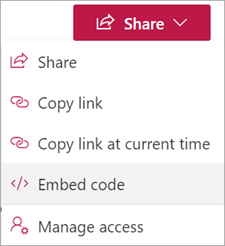
-
選擇您的播放選項。
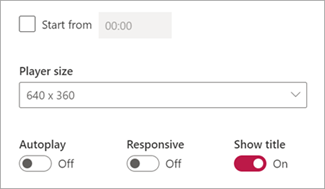
播放程式大小: 允許在瀏覽器中動態重設大小。
自動播放: 在 [關閉] 模式中,用戶必須按兩下 [播放] 才能開始播放。
回應:開啟 可讓使用者在調整瀏覽器視窗大小時控制播放機大小。
顯示標題: 判斷播放期間是否顯示視訊/音訊標題。 -
選 取 [複製內嵌程序代碼]。

-
插入適用於您非 Microsoft 網站或第三方應用程式的程式代碼,以供登入的使用者存取。










